Naprawianie błędu nieprawidłowego działania urządzenia pamięci masowej 0x00000140: Przewodnik krok po kroku
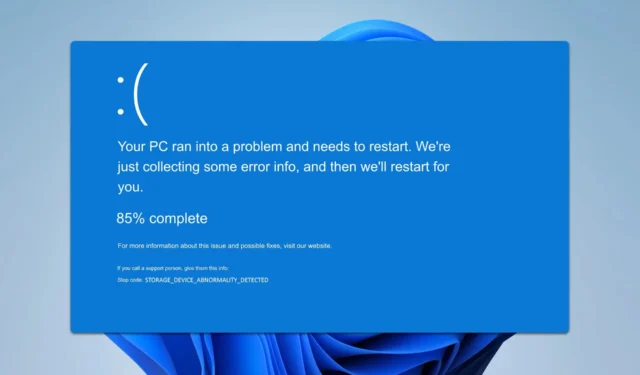
Komunikat o błędzie Storage_Device_Abnormality_Detected, któremu towarzyszy kod 0x00000140, to nieco dwuznaczny problem Blue Screen of Death (BSOD). Chociaż dotyczy on głównie programistów, zwykli użytkownicy również mogą napotkać ten błąd. Jeśli znajdziesz się w takiej sytuacji, wykonaj poniższe kroki, aby rozwiązać problem.
Jakie kroki mogę podjąć, aby rozwiązać błąd Storage_Device_Abnormality_Detected?
1. Uruchom ponownie urządzenie
- Naciśnij i przytrzymaj Powerprzycisk na urządzeniu, aby je wyłączyć.
- Odczekaj chwilę, a następnie włącz urządzenie ponownie i sprawdź, czy błąd pojawi się ponownie.
- Jeżeli Twoje urządzenie ma dedykowaną Restartopcję, rozważ jej użycie.
Właściciele urządzeń Surface powinni postępować zgodnie z poniższymi instrukcjami:
- Power Aby całkowicie wyłączyć urządzenie, naciśnij i przytrzymaj przycisk.
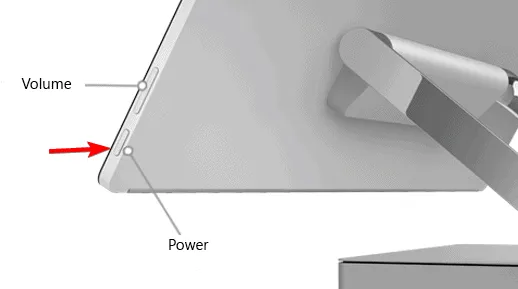
- Odłącz wszystkie urządzenia peryferyjne, łącznie z kartą SD.
- PowerAby ponownie włączyć urządzenie, naciśnij przycisk jeszcze raz.
2. Sprawdź swoje urządzenie pamięci masowej
- Jeżeli to możliwe, wyjmij dysk SSD z urządzenia.
- Podłącz go do innego komputera, aby sprawdzić jego działanie.
- Jeśli dysk nie działa, najlepszym rozwiązaniem może okazać się jego wymiana.
Jak wspomniano wcześniej, BSOD Storage_Device_Abnormality_Detected częściej występuje u programistów, rzadziej u zwykłych użytkowników.
Według oficjalnej dokumentacji firmy Microsoft, ten konkretny problem pojawia się, gdy stos sterowników napotyka na naruszenia czasu reakcji przekraczające akceptowalny limit lub nie reaguje zgodnie z oczekiwaniami.
Ten komunikat BSOD nie jest jedynym, z jakim możesz się spotkać. Omawialiśmy również podobne błędy, takie jak Attempted_Write_To_Cm_Protected_Storage i Error_Same_Drive 143, więc koniecznie sprawdź je również.



Dodaj komentarz